از طریق منوی جستجو مطلب مورد نظر خود در وبلاگ را به سرعت پیدا کنید
اوبونتو 18.04 LTS را به 18.10 ارتقا دهید
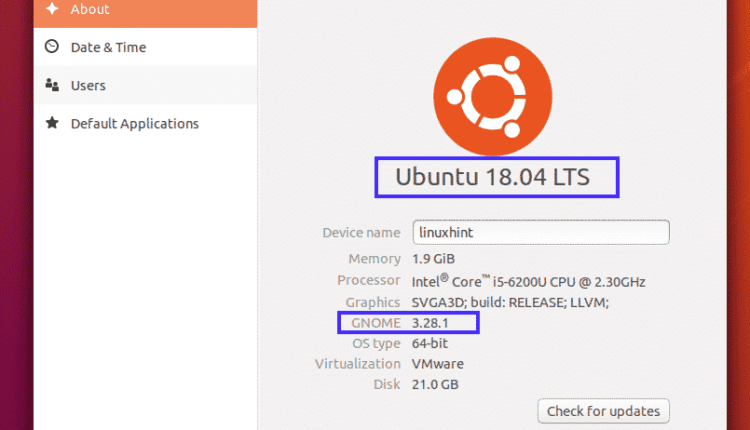
سرفصلهای مطلب
اوبونتو 18.10 کوتلفیش کیهانی منتشر خواهد شد روی 18 اکتبر 2018. اگر نمی توانید منتظر بمانید تا ببینید اوبونتو 18.10 چه چیزی را ارائه می دهد، پس خبر خوبی برای شماست. نسخه بتای اوبونتو 18.10 اکنون برای دانلود در دسترس است. همچنین می توانید نصب Ubuntu 18.04 LTS Bionic Beaver موجود خود را به Ubuntu 18.10 Cosmic Cuttlefish ارتقا دهید.
در این مقاله به شما نشان خواهم داد که چگونه اوبونتو 18.04 LTS موجود خود را به اوبونتو 18.10 ارتقا دهید. بیا شروع کنیم.
ارتقاء اوبونتو 18.04 LTS به اوبونتو 18.10:
در این بخش از مقاله، من به شما نشان می دهم که چگونه می توانید دسکتاپ Ubuntu 18.04 LTS خود را به سیستم عامل دسکتاپ Ubuntu 18.10 (در حال حاضر در بتا) ارتقا دهید.
ابتدا نسخه اوبونتو را که از آن استفاده می کنید، قبل از انجام ارتقا بررسی کنید process. به این ترتیب، میتوانید بررسی کنید که آیا ارتقا کار کرده است یا خیر.
همانطور که می بینید، از در باره (تنظیمات > جزئیات > در بارهتب، من از محیط دسکتاپ Ubuntu 18.04 LTS GNOME 3.28.1 استفاده می کنم.

برای دریافت اطلاعات مشابه از رابط خط فرمان، یک ترمینال باز کنید و دستور زیر را اجرا کنید:
همانطور که می بینید، من همین اطلاعات را در اینجا دریافت می کنم.

اکنون، برنامه Software & Updates را از قسمت جستجو کنید منوی برنامه و کلیک کنید روی را بروز رسانی نرم افزار برنامه همانطور که در تصویر زیر مشخص شده است.

برنامه نرم افزار و به روز رسانی باید باز شود. حالا کلیک کنید روی را به روز رسانی ها برگه همانطور که در تصویر زیر مشخص شده است.

از به روز رسانی ها برگه، مطمئن شوید که چک باکس ها همانطور که در تصویر زیر نشان داده شده است علامت گذاری شده اند.

همچنین، تغییر دهید من را از نسخه جدید اوبونتو مطلع کنید به برای هر نسخه جدید همانطور که در تصویر زیر مشخص شده است.

اکنون رمز عبور خود را وارد کرده و کلیک کنید روی تصدیق کردن.

حالا کلیک کنید روی بستن برای خروج از بروز رسانی نرم افزار برنامه

اکنون باید مطمئن شوید که تمام بسته های نرم افزاری به روز هستند روی اوبونتو 18.04 LTS خود را قبل از اینکه اوبونتو 18.04 LTS خود را به 18.10 ارتقا دهید. این بسیار مهم است زیرا اگر همه نرم افزارها به روز نباشند، ممکن است در ارتقاء با مشکل مواجه شوید process.
در اوبونتو 18.04 LTS، می توانید از آن استفاده کنید به روز رسانی نرم افزار برنامه ای برای به روز رسانی تمام بسته های نرم افزاری به راحتی. به دنبال Software Updater از منوی برنامه و سپس کلیک کنید روی را به روز رسانی نرم افزار نماد همانطور که در تصویر زیر مشخص شده است.

به روز رسانی نرم افزار باید بهروزرسانیهای نرمافزاری برای سیستم عامل اوبونتو 18.04 LTS خود را بررسی کنید.

اگر هر گونه به روز رسانی نرم افزاری در دسترس است، باید در قسمت نمایش داده شود به روز رسانی نرم افزار برنامه همانطور که در تصویر زیر می بینید. حدود 342 مگابایت داده اینترنتی برای دانلود بسته های مورد نیاز برای به روز رسانی نرم افزار استفاده خواهد شد. اگر از طرح اینترنت محدود (مانند پهنای باند موبایل) استفاده میکنید، مطمئن شوید که دادههای اینترنتی کافی در دسترس دارید. پس از اتمام بررسی همه چیز، کلیک کنید روی الآن نصب کن برای شروع به روز رسانی نرم افزار process.

اکنون رمز عبور خود را وارد کرده و کلیک کنید روی تصدیق کردن.

به روز رسانی نرم افزار برنامه باید تمام بسته های مورد نیاز را دانلود و نصب کند.

پس از تکمیل به روز رسانی نرم افزار، باید پنجره زیر را مشاهده کنید. حالا کلیک کنید روی اکنون راه اندازی مجدد کنید.

همانطور که در تصویر زیر می بینید، هنگامی که رایانه شما راه اندازی می شود، Ubuntu 18.04 LTS شما باید به آخرین نسخه پایدار (18.04.1 LTS در زمان نوشتن این مقاله) به روز شود. نسخه گنوم نیز از 3.28.1 به 3.28.2 (در زمان نگارش این مقاله) ارتقا یافته است.

این به روز رسانی نرم افزار برنامه ممکن است برخی از بسته ها را به روز نکند روی دسکتاپ Ubuntu 18.04 LTS شما. برای اطمینان از اینکه این موارد نیز به روز می شوند، یک ترمینال را باز کنید (

حالا فشار دهید y و سپس فشار دهید <ورود>.

اگر پیغام زیر را مشاهده کردید، فقط پیش فرض را نگه دارید و فشار دهید <ورود>.

بسته ها به روز می شوند.

حالا کامپیوتر خود را با دستور زیر راه اندازی مجدد کنید:
دسکتاپ Ubuntu 18.04 LTS شما اکنون آماده ارتقاء به اوبونتو 18.10 است.
فقط a را باز کنید پایانه از منوی برنامه یا با فشار دادن
توجه داشته باشید: از آنجایی که اوبونتو 18.10 اکنون در نسخه بتا است، باید اجرا کنید sudo do-release-upgrade -d به منظور ارتقاء به اوبونتو 18.10 از اوبونتو 18.04. اما هنگامی که اوبونتو 18.10 منتشر شد، لطفا اجرا کنید sudo انجام-انتشار-ارتقا بدون -د پرچم.

مخزن بسته اوبونتو 18.10 در حال اضافه شدن است و کش مخزن بسته APT در حال به روز رسانی است.

وقتی دستور زیر را مشاهده کردید، فشار دهید y و سپس فشار دهید <ورود>.

حالا فشار دهید <ورود> ادامه.

ارتقاء انتشار آغاز شده است. باید کمی طول بکشد تا کامل شود.

مطبوعات y و سپس فشار دهید <ورود> ادامه.

حالا فشار دهید y و سپس فشار دهید <ورود>. کامپیوتر شما باید ریستارت شود.

اکنون همانطور که در تصویر زیر می بینید باید در صفحه ورود به سیستم اوبونتو 18.10 بوت شوید.

پس از ورود، باید پنجره زیر را مشاهده کنید. این ظاهر و احساس پیش فرض اوبونتو 18.10 است. اوبونتو 18.10 تم و مجموعه آیکون جدیدی دریافت کرد. عاشقشم.

همانطور که می بینید، من از اوبونتو 18.10 شعبه توسعه Cosmic Cuttlefish یا نسخه بتا با گنوم 3.30.1 استفاده می کنم.

تبریک میگم شما با موفقیت به اوبونتو 18.10 از اوبونتو 18.04 LTS ارتقا داده اید.

ارتقا به اوبونتو 18.10 از 18.04 از ترمینال:
همچنین می توانید از خط فرمان از 18.04 LTS به اوبونتو 18.10 ارتقا دهید.
ابتدا یک ترمینال را با فشار دادن باز کنید
اکنون در را باز کنید /etc/apt/sources.list فایل با دستور زیر:

مطمئن شوید که حداقل مخازن بسته علامت گذاری شده فعال هستند.

اکنون کش مخزن بسته APT را با دستور زیر به روز کنید:

حالا با دستور زیر تمامی پکیج ها را آپدیت کنید:
اکنون هسته و برخی از بسته های سیستم را با دستور زیر به روز کنید:
پس از تکمیل این ارتقاء، کامپیوتر خود را با دستور زیر راه اندازی مجدد کنید:
اکنون Ubuntu 18.04 LTS خود را با دستور زیر به Ubuntu 18.10 Cosmic Cuttlefish ارتقا دهید:
توجه داشته باشید: پس از انتشار اوبونتو 18.10، آن را حذف کنید -د پرچم از دستور. دلیل آن در بخش قبلی این مقاله در بالا توضیح داده شده است.
پس از تکمیل ارتقاء نسخه، کامپیوتر خود را با دستور زیر راه اندازی مجدد کنید:
شما باید در اوبونتو 18.10 بوت شوید.
بنابراین به این ترتیب اوبونتو 18.04 LTS را به اوبونتو 18.10 ارتقا می دهید. با تشکر از خواندن این مقاله.
لطفا در صورت وجود مشکل در متن یا مفهوم نبودن توضیحات، از طریق دکمه گزارش نوشتار یا درج نظر روی این مطلب ما را از جزییات مشکل مشاهده شده مطلع کنید تا به آن رسیدگی کنیم
زمان انتشار: 1403-01-05 23:22:05



